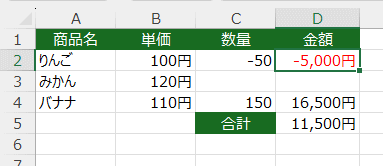単位を付けて表示する:Excel基本講座 |
||
- Excelの見積書などで単位を付けて表示したいケースがあります。単位を付けて入力すると文字列になり計算ができないといった不都合を生じます。
計算にも使いたい場合にはセルの表示形式を利用します。つまり、セルの値は数値のままで表示だけに単位を付ける方法です。
| スポンサードリンク | |
更新:2024/8/22;作成:2009/4/2
はじめに Topへ
- 数値に単位を付けて入力すると文字列になります。表示だけなら文字列で構わないのですが、計算をするときに不都合が出てしまいます。
- B2:B4に「100円」「120円」「110円」と入力しています。
D2セルは=B2*C2 D5セルは=SUM(D2:D4) と数式が入力されています。
文字列の四則演算はできないのでエラー「#VALUE!」となります。
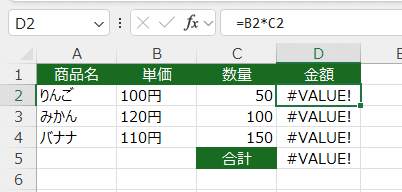
- 表示形式を変更して計算ができるようにします。
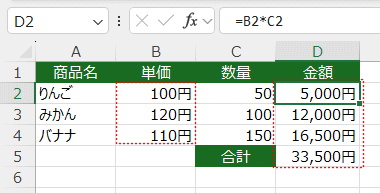
表示形式の変更する Topへ
- B2:B4セルへ数値を入力して、表示形式を変更します。
- B2:B4セルには「100」「120」「110」と数値を入力し、D2セルには =B2*C2として、D4セルまで数式をコピーします。
D5セルには =SUM(D2:D4) と数式を入力します。
表示形式を変更するB2:B4セルとD2:D5セルを選択します。
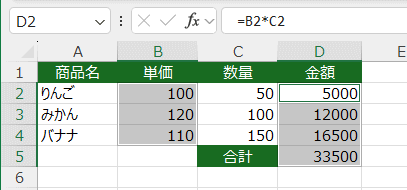
- セルの書式設定 ダイアログを表示します。
ショートカットキーは [Ctrl]+[1] です。テンキーの1は使えませんのでご注意ください。
または、[ホーム]タブの数値グループにあるダイアログボックス起動ツールをクリックします。
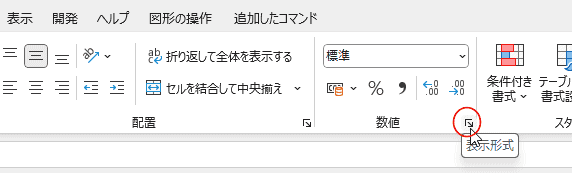
- セルの書式設定 ダイアログボックスの[表示形式]タブを選択します。
- 分類で「ユーザー定義」を選択し、種類に #,##0円 と入力します。
"円" と単位部分は " (ダブルクォーテーション)でくくって入力するのが基本ですが、「0円」と入力したらExcelが自動で修正してくれます。
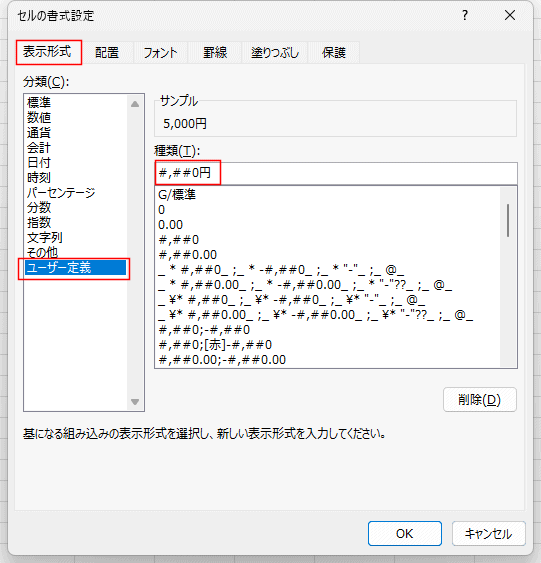
- 分類で「ユーザー定義」を選択し、種類に #,##0円 と入力します。
- セルに 円 が表示されました。
これで、下図のように単位付きで表示することができます。
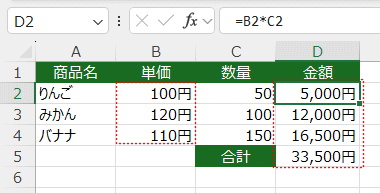
0のときは表示したくない
- C列の数量が「0」もしくは空欄のとき、D列には「0円」と表示されます。D列も空欄にしたいと思います。
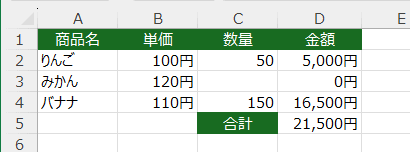
- D2:D4セルを選択します。
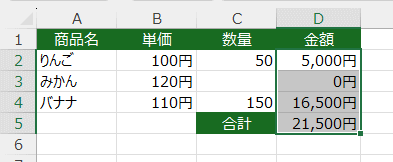
- セルの書式設定 ダイアログを表示します。
ショートカットキーは [Ctrl]+[1] です。テンキーの1は使えませんのでご注意ください。
または、[ホーム]タブの数値グループにあるダイアログボックス起動ツールをクリックします。
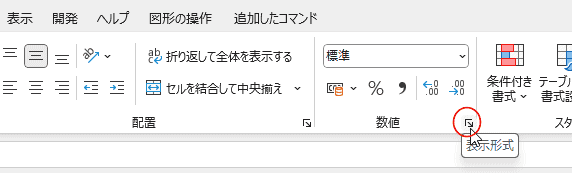
- セルの表示形式をユーザー定義の #,##0"円";; とします。後ろに「;」(セミコロン)を2個付けます。
- 表示形式のユーザー定義では、一つの表示形式で 4 つの書式を作成することができます。
それぞれの書式は、「;」セミコロンで区切ります。左から3つまでの数値の書式と、文字列用に4つ目の書式を設定できます。
正の数の書式;負の数の書式;ゼロの書式;文字列の書式
のうち、負の数の書式とゼロの書式を「空白」に設定したことになりますので、ゼロの時は空白になります。
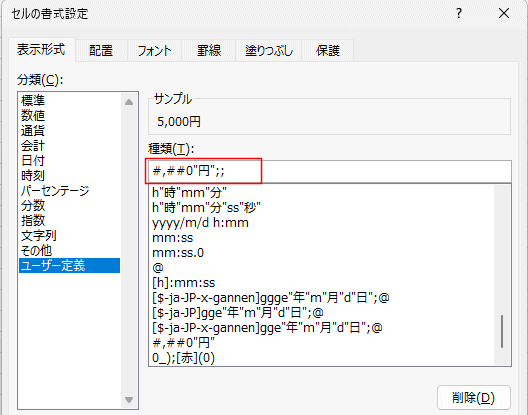
- 表示形式のユーザー定義では、一つの表示形式で 4 つの書式を作成することができます。
- 下図のように「0円」は表示されなくなりました。
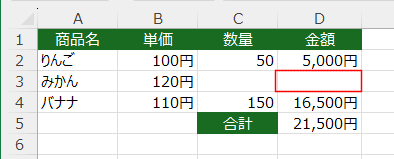
負の値のときも空欄になってしまいます?
- C2セルに 負の値 -100 を入力したら・・・、金額欄が空欄となってしまいました。
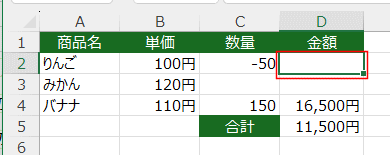
- 表示形式の基本形は 正の数の書式;負の数の書式;ゼロの書式;文字列の書式 となっています。
左から 3 つまでの数値の書式と、文字列用に 4 つ目の書式を設定でき、それぞれが「;」(セミコロン)で区切られています。 - 上記 #,##0"円";; という表示形式は2つ目の負の数の書式と3つめのゼロの書式が何も記載せず空欄にしてあります。
よって、負の値とゼロになったときは空欄が表示されます。 - もし、負の値が出てくるのであれば #,##0"円";[赤]-#,##0"円"; とします。
- 正の数の書式:#,##0"円" 負の数の書式:[赤]-#,##0"円" ゼロの書式は空欄 となるので、これを並べれば #,##0"円";[赤]-#,##0"円"; となります。
負の値のときは赤字で表示されるようになります。黒色にしたい時は[赤]を除いて、#,##0"円";-#,##0"円"; とします。

- 正の数の書式:#,##0"円" 負の数の書式:[赤]-#,##0"円" ゼロの書式は空欄 となるので、これを並べれば #,##0"円";[赤]-#,##0"円"; となります。
- D2セルに計算結果が表示されました。